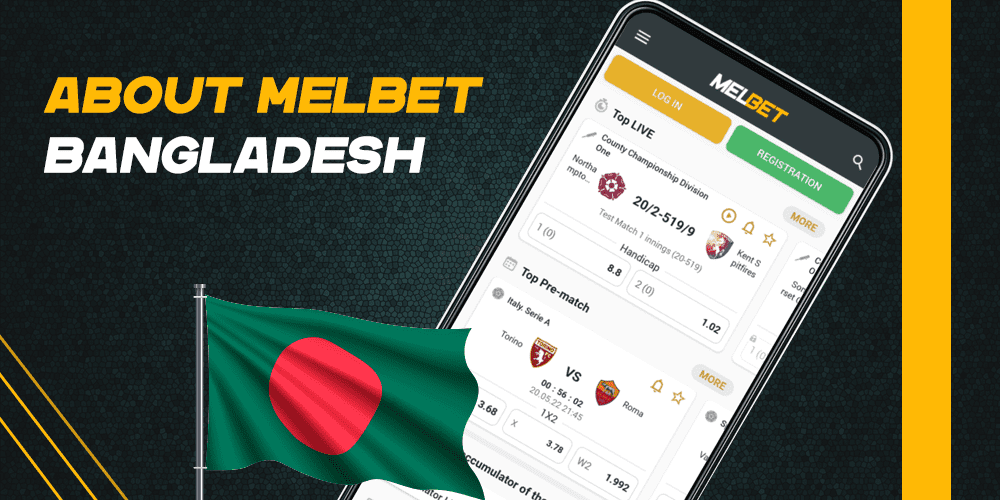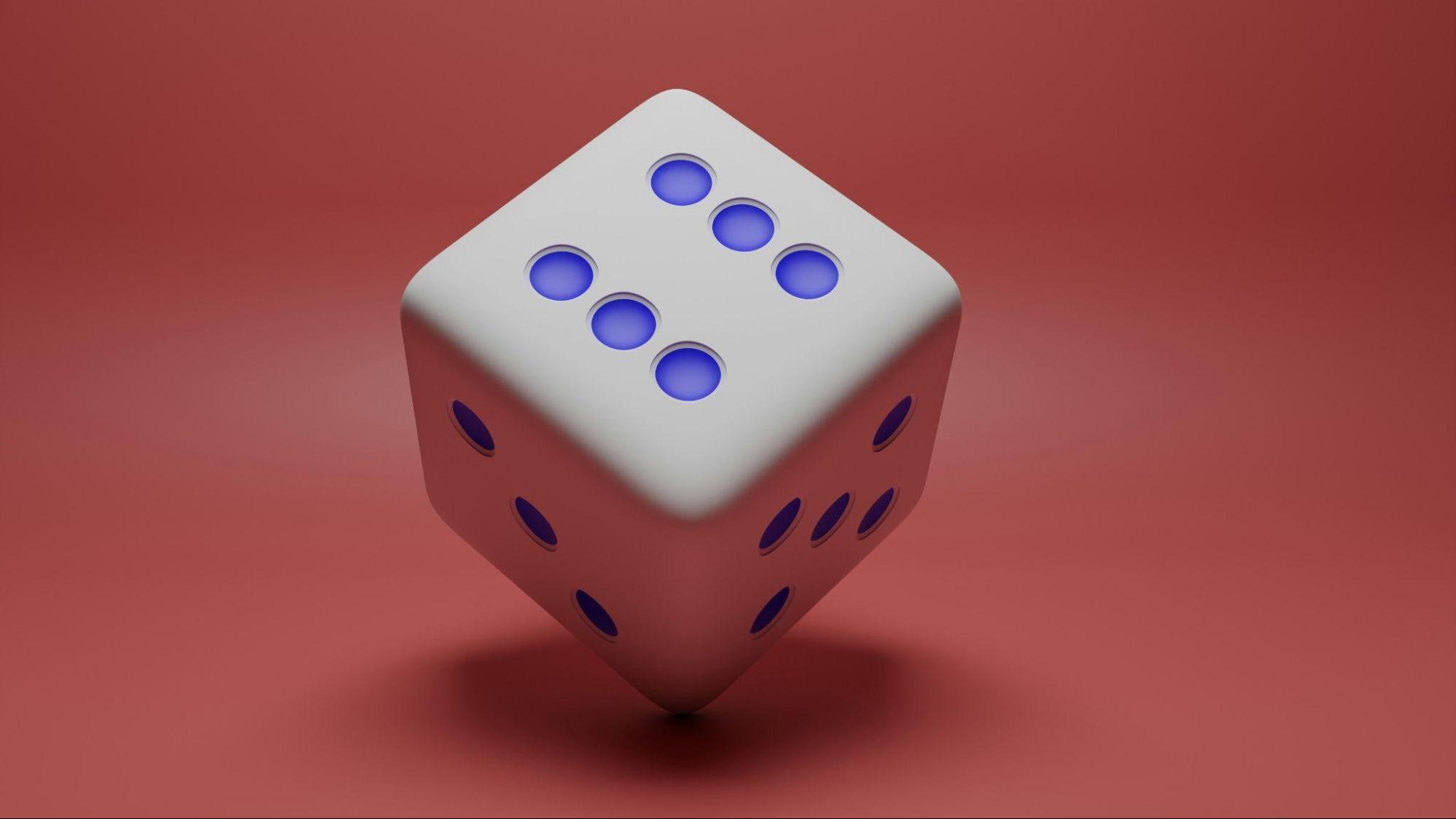W dzisiejszej erze cyfrowej smartfony stały się integralną częścią naszego życia. Oferują różnorodne funkcjonalności i aplikacje, które ułatwiają nam codzienne zadania. Mogą się jednak zdarzyć sytuacje, w których konieczne będzie uruchomienie określonych programów lub oprogramowania, które jest kompatybilne tylko z systemami operacyjnymi dla komputerów stacjonarnych, takimi jak Windows lub Linux. W tym miejscu do gry wchodzi emulator Limbo PC.
Co to jest emulator komputera Limbo?
Emulator Limbo PC to aplikacja typu open source zaprojektowana specjalnie dla urządzeń z systemem Android. Umożliwia użytkownikom bezproblemową emulację różnych systemów operacyjnych opartych na architekturze x86 na telefonach komórkowych i tabletach. Dzięki temu potężnemu narzędziu możesz przekształcić swoje urządzenie z Androidem w komputer wirtualny, na którym można uruchamiać różne oprogramowanie i aplikacje.
Przed użyciem emulatora należy pamiętać, że jego ustawienie i konfiguracja wymaga wiedzy technicznej. Rozłóżmy więc proces krok po kroku:
1. Pobieranie i instalowanie emulatora komputera Limbo:
Zacznij od odwiedzenia Sklepu Google Play na swoim urządzeniu z Androidem i wyszukaj „Emulator Limbo PC”. Po znalezieniu kliknij „Zainstaluj”, aby pobrać i zainstalować go na swoim telefonie lub tablecie.
2. Uzyskiwanie obrazów systemu operacyjnego (ISO):
Aby móc korzystać z dowolnego systemu operacyjnego w emulatorze, potrzebny będzie odpowiedni plik obrazu w formacie ISO (.iso). Pliki te zawierają wszystkie niezbędne dane wymagane podczas instalacji.
Możesz znaleźć te obrazy w Internecie za pośrednictwem oficjalnych źródeł, takich jak Microsoft, jeśli szukasz systemów operacyjnych Windows; alternatywnie dystrybucje Linuksa często udostępniają pliki do pobrania w formacie ISO bezpośrednio ze swoich witryn internetowych.
3. Konfigurowanie ustawień maszyny wirtualnej:
Po pomyślnej instalacji uruchom aplikację ze szuflady aplikacji.
- W sekcji „Załaduj maszynę wirtualną” wybierz „Nowy”.
- Nadaj swojej maszynie wirtualnej nazwę (np. „Windows 10”), aby móc ją później szybko zidentyfikować.
- Wybierz typ architektury (x86 lub x64) w zależności od systemu operacyjnego, który planujesz zainstalować.
- Dostosuj ustawienia pamięci RAM i procesora do możliwości swojego urządzenia. Zaleca się, aby nie przydzielać wszystkich zasobów, ponieważ może to spowolnić działanie urządzenia z systemem Android.
4. Instalowanie systemu operacyjnego:
Po skonfigurowaniu ustawień maszyny wirtualnej kontynuuj instalację żądanego systemu operacyjnego, wykonując następujące kroki:
- W sekcji „Załaduj maszynę wirtualną” wybierz wcześniej utworzoną maszynę wirtualną.
- W sekcji „CDROM” przejrzyj i zlokalizuj plik obrazu ISO wybranego systemu operacyjnego.
- Wybierz „Start” z głównego menu emulatora Limbo PC.
Uwaga: Proces instalacji będzie się różnić w zależności od emulującego systemu operacyjnego. Aby instalacja przebiegła pomyślnie, postępuj zgodnie z instrukcjami specyficznymi dla tego konkretnego systemu operacyjnego.
5. Korzystanie z maszyny wirtualnej:
Po pomyślnej instalacji możesz używać nowo utworzonej maszyny wirtualnej jak każdego innego komputera z tym systemem operacyjnym! Będziesz mieć dostęp do jego aplikacji i funkcjonalności w interfejsie Limbo PC Emulator.
Wskazówki i rozwiązywanie problemów:
- Zapewnij wystarczającą ilość miejsca do przechowywania: Przed instalacją lub użyciem systemów emulowanych upewnij się, że jest dostępna wystarczająca ilość miejsca w pamięci wewnętrznej i zewnętrznej karcie SD, jeśli ma to zastosowanie.
- Zachowaj cierpliwość podczas instalacji: W zależności od różnych czynników, takich jak specyfikacje sprzętu i rozmiar wybranych plików obrazów systemu operacyjnego, instalacja może zająć trochę czasu — więc bądź cierpliwy!
- Sprawdź wymagania dotyczące zgodności i wydajności: Pamiętaj, że określone oprogramowanie może wymagać urządzeń wyższej klasy ze względu na jego charakter wymagający dużych zasobów; dlatego przed próbą ich emulacji za pomocą emulatora Limbo PC upewnij się, że są kompatybilne.
Wnioski:
Emulator Limbo PC oferuje ekscytujące możliwości użytkownikom Androida, którzy chcą uruchamiać programy na komputerze stacjonarnym bez dostępu do komputera fizycznego. Uważnie postępując zgodnie z tym przewodnikiem dla początkujących, krok po kroku, mając na uwadze wymagania dotyczące wydajności, każdy może uwolnić potencjał swojego smartfona lub tabletu, przekształcając go we wszechstronną platformę komputerową obsługiwaną przez różne systemy operacyjne.
Odkryj więc ogromny świat możliwości dzięki emulatorowi Limbo PC!